Voorwaardelijke opmaak in Power BI!
Binnen Excel ken je het waarschijnlijk al, voorwaardelijke opmaak en uitlijnen, maar wist je dat dit binnen Power BI ook gemakkelijk kan. Nu werk je misschien al met Power BI of denk je er over na om het in te zetten. In dit artikel een tweetal tips waarmee je weer een stapje zet tot het maken van mooiere en betere dashboards. Ook laten we weer een DAX formule zien die je direct kunt toepassen. En wil je het zelf leren, dat kan ook!
Voorwaardelijke opmaak!
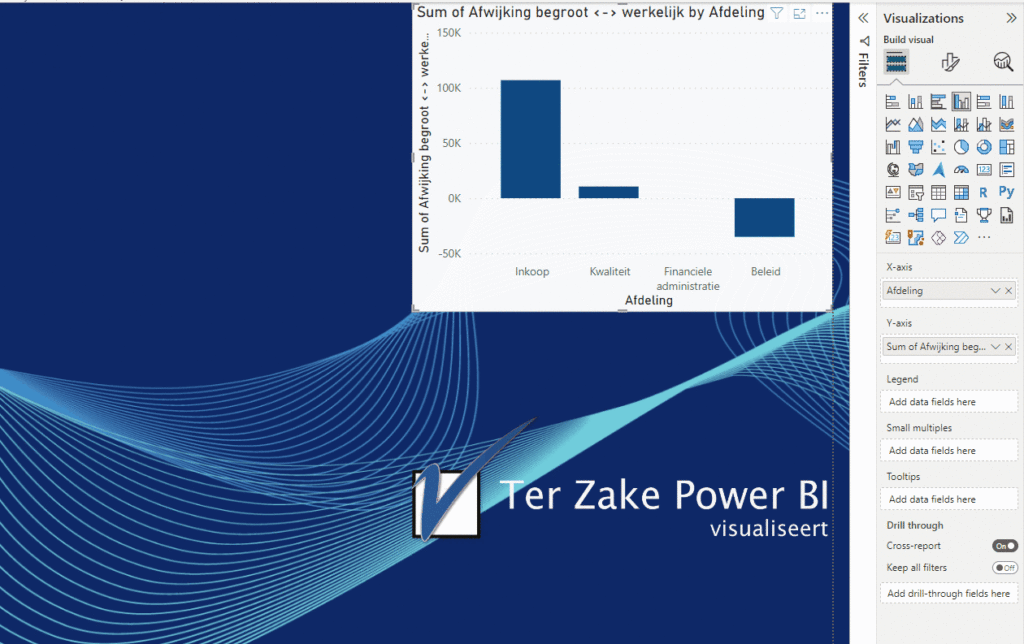
Hoogstwaarschijnlijk ken je voorwaardelijke opmaak al in Excel, maar wist je dat dit ook kan in Power BI. Selecteer hiervoor de gewenste Visual in je Report view, ga vervolgens onder Visualizations naar Columns en klik op het fx symbool. Nu kun je regels aanbrengen om bijvoorbeeld een waarde onder de nul rood te kleuren in de grafiek en boven nul groen.
Uitlijnen!
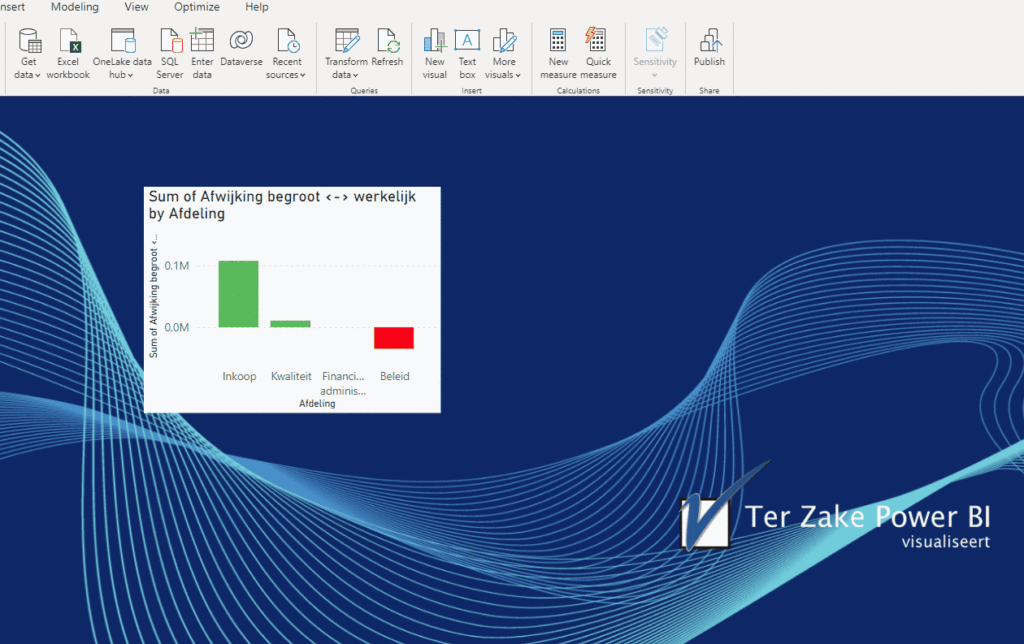
Uitlijnen is altijd een beetje stoeien, stukje naar links, stukje naar rechts, iets naar boven of juist naar beneden. Dit kan makkelijker. Selecteer het onderdeel dat je wilt uitlijnen en klik in het menu Format op Align. Nu kun je zowel horizontaal als verticaal uitlijnen.
DAX formule
= DISTINCTCOUNT()
Deze DAX formule telt het aantal unieke waarden in de aangegeven kolom. Ook lege waarden worden als uniek (één unieke waarde) meegenomen. Wil je dat niet? Dan gebruik je de DAX formule DISTINCTCOUNTNOBLANK ().
Ook leren hoe je met Power BI werkt?
Wil je meer leren zodat je zelf ook een mooi rapport of dashboard kunt maken in Power BI. Schrijf je dan nu snel in voor onze basiscursus Power BI of neem contact op.
